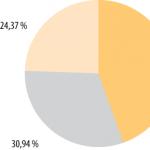Daugelis žmonių labai dažnai naudojasi kompiuteriu, bet neįsivaizduoja, kaip tai sužinoti Windows versijaįdiegta kompiuteryje ar nešiojamajame kompiuteryje. Tačiau kartais net pažengęs vartotojas gali nežinoti, ar jis „po gaubtu“ turi 32 ar 64 bitus.
Pavyzdžiui, darbe visada naudojate kompiuterį tam tikroms funkcijoms atlikti, dirbate tomis pačiomis programomis. Tuo pačiu metu jums kažkaip nekyla mintis pagalvoti, kokią „Windows“ versiją naudojate. Apskritai tai nėra taip svarbu, nebent kalbame apie kai kuriuos konkrečius veiksmus, kuriems reikia tikslios informacijos apie OS.
Dauguma žmonių pradeda ieškoti informacijos apie tai internete, paieškos juostoje įvesdami juos dominantį klausimą. Tačiau sužinoti Windows bitumą yra daug lengviau, nei atrodo iš pirmo žvilgsnio. Yra keletas būdų tai padaryti.
Kaip pamatyti Windows versiją
Jums reikia prisijungti Mano kompiuteris ir raskite ten esantį skirtuką Savybės. Priešais jus atsidarys langas, kuriame iškart pamatysite dominančią informaciją. Viršutinėje eilutėje bus nurodyta jūsų naudojama versija.
„Winver“ programa
Taip pat galite naudoti programą „Winver“. Paprastai jis yra Windows 7–10 pagal numatytuosius nustatymus, daugumoje versijų. Jis yra C diske, aplanke Sistema. Iš ten galima paleisti programą ir įvesti: Winver. Dėl to pamatysite atidarytą langą, kuriame bus nurodyta, kokia Windows versija įdiegta jūsų kompiuteryje.
Atidaryti meniu Pradėti, apačioje pamatysite eilutę su žodžiu Vykdyti. Įveskite jame komandą. Po to taip pat atsidarys langas su atitinkama informacija.

Kaip matote, labai lengva sužinoti, kurią „Windows“ versiją įdiegėte. Norėdami tai padaryti, jums nereikia atsisiųsti jokių programų iš interneto arba jų išardyti, kad galėtumėte perskaityti reikiamą informaciją apie komponentus.
Šis, atrodytų, tuščias ir visiškai nesudėtingas klausimas nėra toks paprastas, kaip gali pasirodyti iš pirmo žvilgsnio. Dabartinė karta tikriausiai seka garsųjį „paršelį“ ir mažai prisimena apie tokius programinės įrangos milžino kūrinius kaip „Windows 3.0“, „Windows 3.11“, „Windows 95“ ir net „Windows 98“.
Tuo tarpu gamtoje yra ir antroji, ir pirmoji šios operacinės sistemos versijos. Žinoma, jie visi labiau panašūs į interaktyvius apvalkalus, o ne į visavertes operacines sistemas, tačiau šis trumpas sąrašas tuo neapsiriboja. Kas, pavyzdžiui, žino, kas yra „Windows Chicago“? Naršydami kompiuterių archyvų svetainėse (pvz., svetainėje old-dos.ru ir panašiai), galite sužinoti daug naujų dalykų. Todėl sužinoti, kuri „Windows“ įdiegta jūsų kompiuteryje, gali būti labai naudinga.
 Kodėl reikia išsiaiškinti, kas yra jūsų kompiuteryje esanti „Windows“? Pirma, patenkinti smalsumą. Antra, skirtingos versijos tos pačios OS gali labai skirtis savo galimybėmis. Trečia, dėl praktinių priežasčių: programos dažniausiai yra skirtos ne žemesnėms nei tam tikros OS versijoms, o kitose sistemose jos atsisako veikti.
Kodėl reikia išsiaiškinti, kas yra jūsų kompiuteryje esanti „Windows“? Pirma, patenkinti smalsumą. Antra, skirtingos versijos tos pačios OS gali labai skirtis savo galimybėmis. Trečia, dėl praktinių priežasčių: programos dažniausiai yra skirtos ne žemesnėms nei tam tikros OS versijoms, o kitose sistemose jos atsisako veikti.
Jei susidursite su tokia nemalonia situacija ir norite ją ištaisyti, pravers informacija apie sistemos kompiuteryje įdiegtą versiją. Jų prireiks ieškant problemos sprendimo internete.
Kur saugomas OS numeris?
Kaip tiksliai galite sužinoti, kuri ašis yra staliniame ar nešiojamajame kompiuteryje? Tai visai nesunku išsiaiškinti. Norėdami tai padaryti, jums reikia:
- Eikite į meniu Pradėti.
- Atidarykite kompiuterio ypatybių langą. Šiuo tikslu XP sistemoje turėsite dešiniuoju pelės mygtuku spustelėti meniu elementą „Mano kompiuteris“. Vėlesnėse sistemose meniu punktas Ypatybės pasiekiamas tiesiogiai.
- Kompiuteryje įdiegtos sistemos versijos numeris bus matomas tiesiogiai ypatybių lange. Neįmanoma to neatpažinti, nors langai skirtingose operacinėse sistemose atrodys skirtingai.
Alternatyva šiam metodui yra komandų eilutės lange įvesti winver nurodymą - atsidarys langas „Apie“. Windows programa» su visa reikalinga informacija. Ta pati instrukcija gali būti įvesta lange „Vykdyti“, kurį galima tiesiogiai pasiekti iš mygtuko „Pradėti“.

Išvardinti būdai sužinoti, kokia OS veikia jūsų aparatinėje įrangoje, yra paprasčiausi ir akivaizdžiausi.
Sveiki visi! Kaip įprasta, aš su tavimi, Dmitrijus Kostinas. Daugelis žmonių domisi ir klausia: „Kaip sužinoti, kokią „Windows“ turiu? Galbūt pagalvotumėte, koks keistas žmogus turi būti, kad nežinotų, kokia jo vertė? Operacinė sistema. Dėl to galiu pasakyti, kad vyresnioji karta iš tiesų gali to nežinoti. Be to, daugeliui žmonių reikia sužinoti ne tik operacinės sistemos pavadinimą, bet ir kitus parametrus, tokius kaip versija, bitų gylis ir kt. Štai kodėl norėčiau paliesti šią temą ir pakalbėti apie ją išsamiau.
Ir, žinoma, nenueisime toli į gamtą, o pamatysime, kaip viską, ką suplanavome, pavyks padaryti naudojant integruotus metodus.
Sistemos savybės
Tai turbūt lengviausias būdas peržiūrėti versiją ir Windows bitų gylis. Mes aptarėme tą patį metodą, kai kalbėjome apie .
Kaip matote iš ekrano kopijos, mano nešiojamajame kompiuteryje veikia Windows 10 Home viena kalba.
„Bėk“ eilutė
Na, kur būtų „Windows“ be šito? Kieti dalykai kaip "bėgti"? Su juo galime greitai padaryti viską, ko reikia.

Taip pat eilutėje „Vykdyti“ galite įvesti kitą komandą, būtent msinfo32. Tada jums atsidarys langas "Sistemos informacija", kur taip pat galite pamatyti savo sistemos versiją ir kūrimą. 
Komandinė eilutė
Taip, kaip paaiškėjo, yra daugybė būdų. Ir komandinė eilutė nėra išimtis.

Kvailas. Kodėl eiti toli? Kai tik iškviečiate komandinę eilutę, viršutiniame kairiajame kampe iškart bus rodoma jūsų sistemos versija.
Kaip šitas paprastus būdus Jie galės jums padėti išsiaiškinti, kokia „Windows“ yra jūsų brangiame kompiuteryje.
Ir, beje, klausimas jums: kokia operacinė sistema yra jūsų kompiuteryje? Ar ji tau patinka? Rašyk komentaruose.
Kuo skiriasi „Windows“ versijos?
Kalbant apie pačią sistemą, čia viskas aišku. Kiekviena paskesnė sistema turi naują pavadinimą ir skiriasi sąsaja, funkcijomis, funkcijomis ir kt. Tačiau tikriausiai pastebėjote, kad kiekviena sistema turi savo priedus, tokius kaip Starter, Basic, Home Edition, Professional ir kt.
Ir šios versijos skiriasi tik konfigūracija. Pavyzdžiui:
- Starteris. Ši versija buvo labiausiai apribota Windows 7 ir buvo standartinė daugelyje internetinių kompiuterių. Be to, jis daugiausia skirtas besivystančioms šalims. Šioje versijoje net negalėjote pakeisti darbalaukio fono. Jau nekalbant apie tai, kad nebuvo žaidimų, žirklių, Aero Glass sąsajos, užrašų ir daug daugiau.
- Namai. Ši versija daugiausia platinama nešiojamuosiuose kompiuteriuose ir nešiojamuosiuose kompiuteriuose. Jis laikomas pagrindiniu ir neturi visų funkcijų.
- Pro. Profesionali versija. Paprastai tokios versijos yra skirtos biurams ir mažoms įmonėms. Na, verta paminėti, kad „Pro“ versija yra pagrindinė tarp vartotojų, kurie atsisiunčia „Windows“ iš torrentų.
Apskritai, jei dažnai tenka dirbti kompiuteriu, rekomenduoju žiūrėti puikų vaizdo kursas apie produktyvų darbą kompiuteriu. Taikydami šio kurso patarimus galėsite greičiau dirbti kompiuteriu, optimizuoti visą darbo procesą ir padaryti jį patogesnį. Apskritai, būtinai patikrinkite.
Na, tai mano šios dienos pamoka. Malonu, kad atėjote į mano tinklaraštį. Bet neskubėkite išeiti. Būtinai perskaitykite kitus straipsnius ir nepamirškite užsiprenumeruoti tinklaraščio, tada sužinosite apie visus įdomiausius dalykus. Iki pasimatymo kituose straipsniuose. Iki!
Pagarbiai, Dmitrijus Kostinas.
OC yra operacinės sistemos, kuri yra programinė įranga, nurodanti kompiuteriui vykdyti užduočių eilę, santrumpa. OS valdo kompiuterio komponentus ir visus išorinius įrenginius, paleidžia ir vykdo programas, tvarko užduotis ir išteklius, suteikia vartotojui sąsają darbui su kompiuteriu.
Esamų operacinių sistemų skaičius siekia kelias dešimtis, jei atsižvelgsime į kompiuterių ir mobiliųjų OS leidimus.
Sužinokime, kokia operacinė sistema įdiegta jūsų įrenginyje: kompiuteryje, nešiojamajame kompiuteryje, išmaniajame telefone, planšetiniame kompiuteryje.
Windows
- Windows 10 arba Windows Server 2016- Atidarykite meniu Pradėti, įveskite Apie kompiuterį. Atsidariusiame lange Galimybės rasti liniją Paleisti, kuriame žemiau parašyta jūsų Windows versija ir leidimas.
- Dėl Windows 8.1 arba Windows Server 2012 R2 perkelkite pelę į apatinį dešinįjį ekrano kampą, tada aukštyn, spustelėkite Galimybės ir tada pasirinkite Pakeiskite kompiuterio nustatymus. Spustelėkite Kompiuteris ir įrenginiai ir pasirinkite Kompiuterio informacija. Skyriuje Windows
- Windows 8 arba Windows Server 2012- Atidarykite meniu Pradėti, įveskite Kompiuteris, paspauskite ir palaikykite klavišą arba spustelėkite dešiniuoju pelės mygtuku Kompiuteris, ir tada pasirinkite Savybės. Skyriuje Windows Raskite savo „Windows“ versiją ir leidimą.
- Windows 7 Ir Windows Server 2008 R2 - Spustelėkite Pradėti, spustelėkite dešiniuoju pelės mygtuku Kompiuteris, pasirinkite elementą Savybės. Lange Apie Windows Patikrinkite kompiuteryje įdiegtos Windows OS versiją ir leidimą.
- Windows Vista Ir Windows Server 2008- Spustelėkite Pradėti, Pasirinkite Kontrolės skydelis -> Sistema ir paslauga -> Sistema.
Norėdami pasirinkti visas pirmiau nurodytas parinktis, galite pabandyti paspausti mygtuką Pradėti ir tada įveskite komandą LAIMĖTOJAS ir paieškos rezultatuose pasirinkite winver.exe.
- Windows XP Ir Windows Server 2003- Spustelėkite Pradėti -> Vykdyti, įveskite LAIMĖTOJAS ir tada spustelėkite mygtuką GERAI. Arba galite pabandyti įvesti msinfo32 arba sysdm.cpl, kaip papildoma parinktis. Galiausiai galite pabandyti įvesti DXDIAG. Tokiu atveju „Windows“ gali paraginti patikrinti tvarkykles, spustelėkite mygtuką Nr.
- Windows 95/98/ME- Spustelėkite Pradėti -> Nustatymai -> Kontrolės skydelis. Kitas dukart spustelėkite Sistema pasirinkite skirtuką Yra dažni. Raskite versijos numerį po sistemos pavadinimu. Daugiau tikslus apibrėžimasįdiegta Windows versija, spustelėkite nuorodą.
- Windows CE- Spustelėkite Pradėti -> Nustatymai -> Kontrolės skydelis, pasirinkite programėlę Sistema. Jei jis neveikia, patikrinkite sistemos versiją skirtuke Yra dažni.
Lygiai taip pat galite sužinoti operacinės sistemos bitų gylį. Windows sistemos: 32 bitų arba 64 bitų.
Macintosh
- OS X („Mac OS X“)- Pasirinkite meniu mygtuką Apple ekrano viršuje, tada spustelėkite Apie šį „Mac“.. Norėdami sužinoti, ar jūsų įdiegta „Mac OS X“ versija yra atnaujinta, ar galima atnaujinti į naujausią OS, apsilankykite šioje nuorodoje.
- iOS (iPhoneOS)- savo iPhone pasirinkite Nustatymai -> Pagrindinis -> Apie šį įrenginį. Skyriuje Versija nurodyta dabartinė iOS operacinės sistemos versija.
Linux
- Paleiskite terminalą („Linux“ komandų eilutė), įveskite vartotojo vardas -a ir paspauskite Enter. Išvestyje bus branduolio versija. Galite pabandyti įvesti terminale lsb_release -a arba cat /etc/lsb-release arba cat /proc/version jei turite įdiegę Ubuntu, Mint, Fedora arba Alt Linux.
FreeBSD / NetBSD / OpenBSD / DragonFlyBSD
vartotojo vardas -a. Komanda nurodys įdiegtos BSD sistemos versiją (leidimą) ir tipą.
Android išmanusis telefonas
Atviras Pagrindinis ekranas. Norėdami tai padaryti, spustelėkite mygtuką namai arba mygtuką atgal(pakartotinai). Tada atidarykite ekraną Programos. Raskite piktogramą Nustatymai. Slinkite į sąrašo pabaigą ir bakstelėkite Apie telefoną. Ieškokite eilučių, kurios pasakys programinės įrangos versija arba Android versija.
BlackBerry (RIM OS)
Eikite į meniu Nustatymai ir pasirinkite Apie telefoną. Pirmoje eilutėje matysite savo „BlackBerry“ išmaniojo telefono modelį, trečioje – programinės įrangos versiją.
„Solaris“ („SunOS“)
Atidarykite terminalą (komandinė eilutė Linux sistemoje) ir įveskite vartotojo vardas -a. Komanda nurodys įdiegtos BSD sistemos versiją (leidimą) ir tipą didelis kiekis informacija (apie naujus Solaris aparatus) įveskite showrev -a.
AIX
Atidarykite terminalą (komandinė eilutė Linux sistemoje) ir įveskite oslevel -r arba Vartotojo vardas -a arba lslpp -h bos.rte.
iOS (Cisco)
IN komandinė eilutė režimu įjungtiįveskite rodyti versiją.
XOS (ekstremalūs tinklai)
rodyti versiją.
IronWare OS (liejyklos)
Komandų eilutėje su administratoriaus teisėmis įveskite rodyti versiją.
Jei nenorite susidoroti su išvardytų metodų subtilybėmis, kad sužinotumėte operacinės sistemos versiją, tiesiog eikite į straipsnį, kuriame kalbėjau apie keletą naudingų išteklių internete, įskaitant tuos, kurie padeda sužinoti, kokią operacinę sistemą įdiegėte.

Laba diena, mieli mano tinklaraščio skaitytojai! Taip atsitinka, kad atsiranda situacijų, kai reikia sužinoti kompiuteryje įdiegtą „Windows“ versiją.
Šis poreikis atsiranda diegiant programą arba tvarkykles.
Šiandien aš jums pasakysiu, kaip sužinoti, kuri „Windows“ yra jūsų kompiuteryje, taip pat papasakosiu daugiausia veiksmingi būdai kur ir kaip tai padaryti.
Kodėl jums reikia tai daryti?
Svarbu ne tik nustatyti, kurią Windows naudojate, bet ir ar naudojami 32 ar 64 bitai.
Pavyzdžiui, jei nuspręsite atnaujinti tvarkykles, 64 bitų įrenginiai neveiks 32 bitų Windows programoje.
Būtent operacinė sistema turi įtakos įrangos suderinamumui su skirtingais įrenginiais. Tai turi įtakos galimybei įdiegti vieną ar kitą papildomą įrenginį.

Norėdami patikrinti, ar jūsų kompiuteris atitinka programos reikalavimus, turite žinoti šią informaciją:
- Kiek kainuoja Windows? Tai gali būti „Windows 7“, „8“, „10“, „Vista“ arba „XP“. Be to, kiekviena programa yra kelių versijų. Pavyzdžiui, tas pats XP gali būti Home Edition ir Professional.
- Atnaujinimo paketų prieinamumas.
- Windows tipas. Versijos gali būti 32 bitų arba 64 bitų. Yra 86 versijos.
Tokia informacija reikalinga, jei diegiate tinklo adapterį, vaizdo tvarkyklę ar antivirusinę programą.
Tinklo adapteris leidžia bendrauti su kitais įrenginiais. Tokiu atveju gali tekti nustatyti tinklo plokštės tipą.
Taip pat būtina žinoti operacinės sistemos suderinamumą diegiant multimedijos technologijas Tiesioginis x. Jie dažnai naudojami žaidimams.
Taip pat atliekama diagnostika. Reikia paspausti mygtuką Pradėti ir tada įveskite dxdiag. Po to spustelėkite "įvestis".
Sistemos skirtuke pažymėtas skaičius skyriuje Sistemos informacija.
Kaip galiu pamatyti, kuri „Windows“ įdiegta?
Jei jums įdomu, kaip mano kompiuteryje peržiūrėti „Windows“ modelį, išbandykite paprastą parinktį.
Raskite piktogramą "Mano kompiuteris", jį galima rasti per pradžios meniu. Tada pasirinkite meniu elementą "Ypatybės".
Šiame lange bus rodoma visa informacija apie programinę įrangą.
Būtina suprasti, kuri Windows XP versija.
Jei rodomas pranešimas 64, įrenginys yra 64 bitų. Jei užrašo nėra, programa yra 32 bitų.
Taip pat galite naudoti šį metodą.

Atlikite šiuos veiksmus:
- Spustelėkite „Win“ mygtuką, jį nurodo „Windows“ logotipas. Laikykite nuspaudę R.
- Pasirodo langas Vykdyti arba Vykdyti programą. Stulpelyje „Atidaryti“ turite įvesti „Winver“, tada spustelėkite mygtuką Gerai.
Šiuolaikinėse programinės įrangos versijose galite naudoti šį spartųjį klavišą: Win + Pause.
Atsidarys langas su informacija.
Galima patikrinti per valdymo pultą. Jums reikia eiti į "Apsaugos sistema", o tada į "Sistema".
Ši parinktis tinka „Windows 8“.
Kitas variantas – eiti į Pradėti tada pasirinkite parinktis ir skirtuką "Sistema". Tada paspauskite klavišą "Apie sistemą".
Dažnai kyla problemų su programine įranga. Daugelis žmonių klausia, ką daryti, jei jis neįkeliamas.
Dažniausiai reikia paleisti saugiuoju režimu.
Jei norite pridėti ką nors įdomaus, parašykite apie tai komentaruose.
Nepamirškite užsiprenumeruoti mano tinklaraščio atnaujinimų ir pasidalinti naudingų rekomendacijų su tavo draugais.
Atsisveikink, mieli mano tinklaraščio gerbėjai!